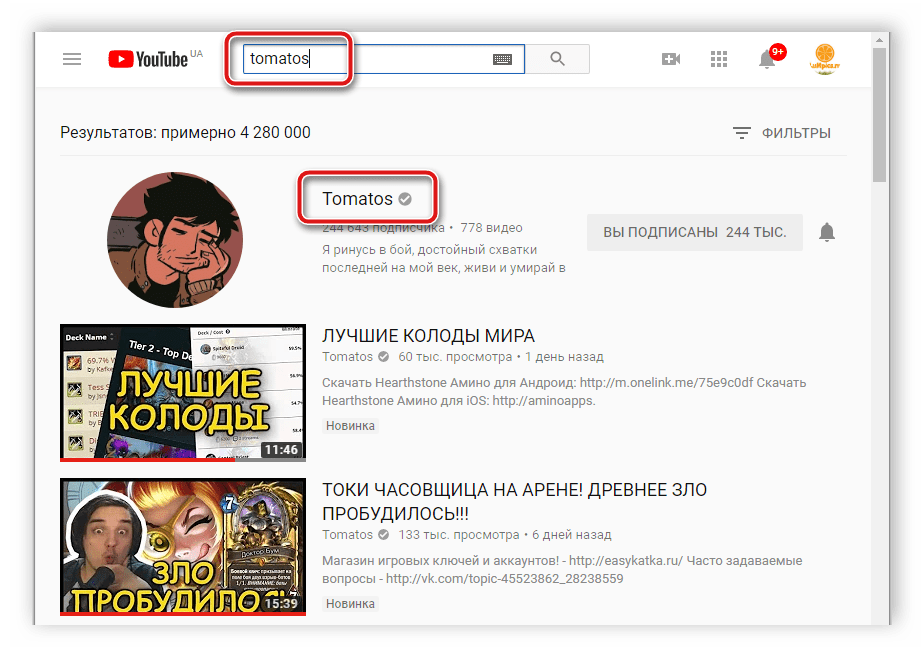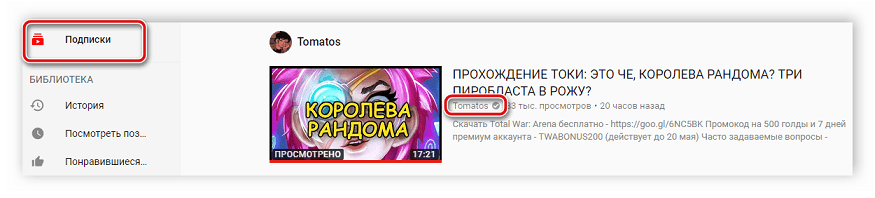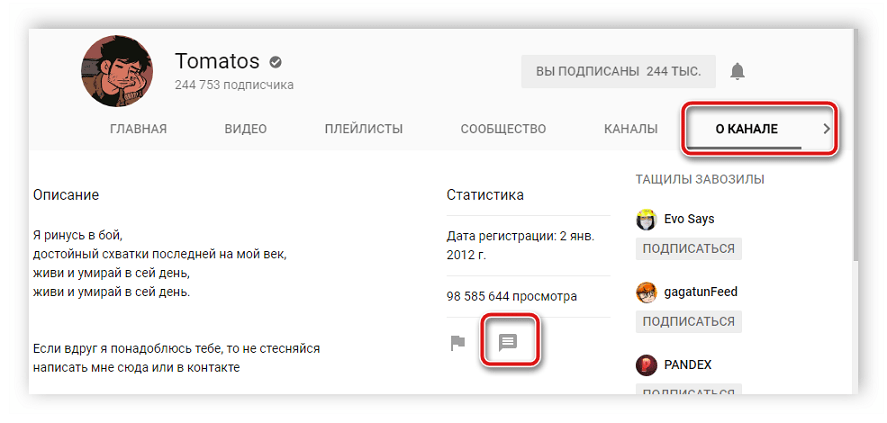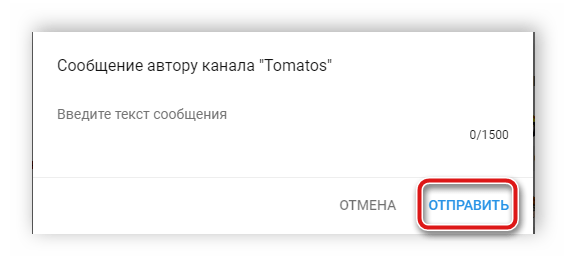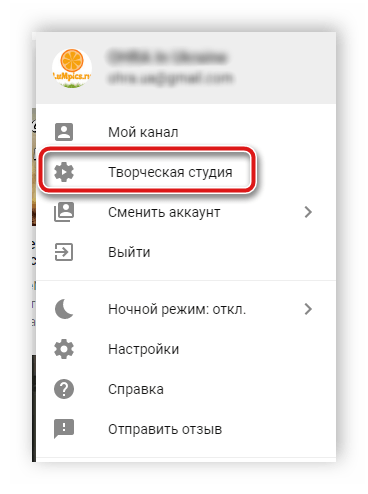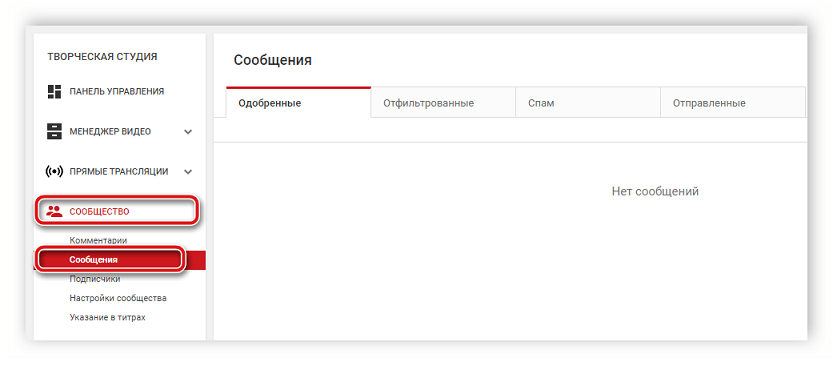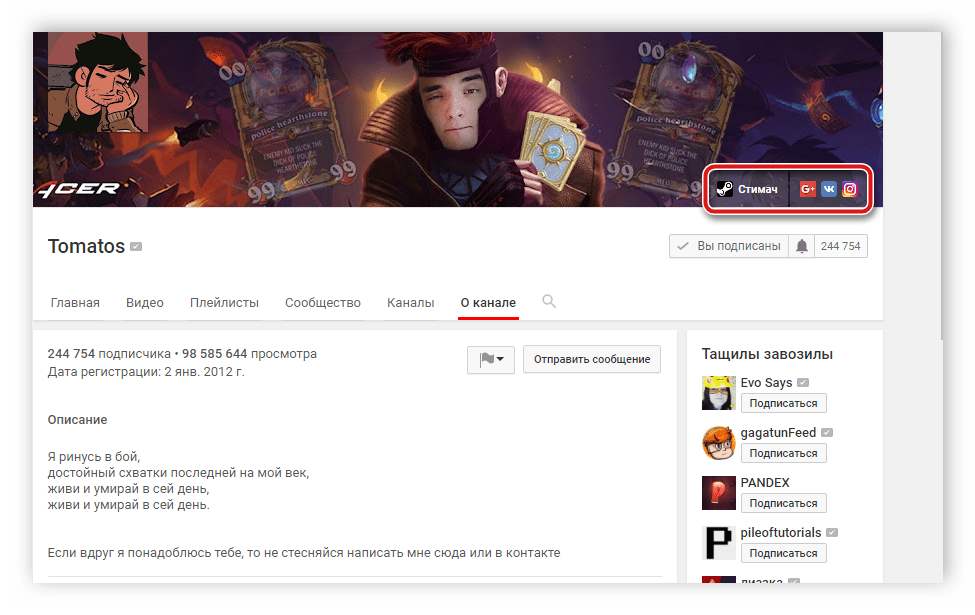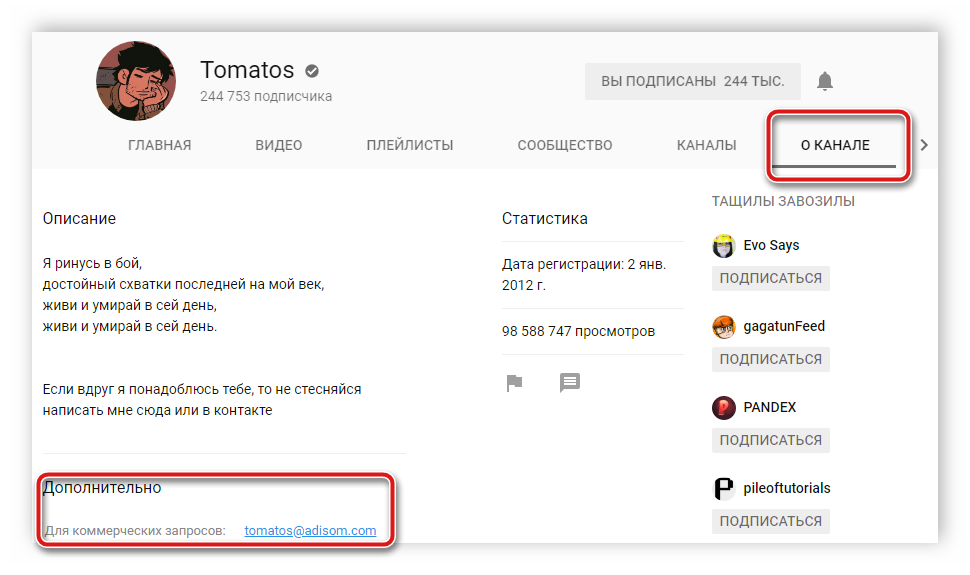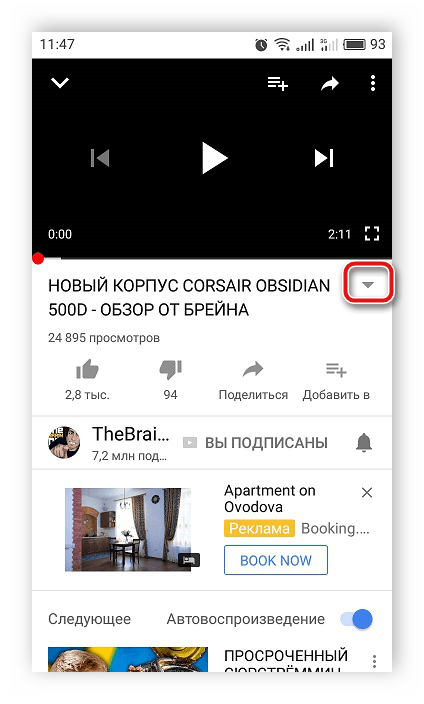Все про личные сообщения на youtube
Мы уже неоднократно делали акцент, что YouTube с каждым годом все больше приближается к социальным сетям. По сути, сервис так и называют за глаза, хотя в официальных кругах его позиционируют, как видеохостинг………..
Это неудивительно, ведь здесь вы можете общаться с другими пользователями, создавать целые сообщества, публиковать различные новости и материалы, давать им оценку и прочее……………………………………………
→ Одной из самых полезных функций, безусловно, считаются «Личные сообщения».
• Не трудно догадаться, что этот раздел предназначен для обмена информацией между пользователями сервиса.
Ниже мы поговорим о таких рутинных вопросах : ↓↓↓
- перейти в раздел сообщения;
- включить функцию;
- как отправить личное послание на YouTube и прочее.
Приватный послание на YouTube: кто может отправлять
Благодаря этой функции каждый пользователь может отсылать текстовую информацию и другие файлы участникам системы. Единственное условие — ваше имя должно быть подтверждено.
Это значит, что нужно связать свой аккаунт с Google Plus и произвести некоторые настройки.
Если аккаунт создан после 2014 года, то, как правило, все это проходит в автоматическом режиме, а, если раньше, то следует настроить вручную: ↓
- заходим в аккаунт на YouTube, после чего кликаем на иконку канала и настройки;
- теперь необходимо выбрать «Связать аккаунт с Google+»;
- теперь выбираем один из пунктов, чтобы настроить имя и аватар канала;
- теперь мы смогли включить сообщения на YouTube.
Отправка почты и проверка: все методы
• Начнем с самого простого, как посмотреть личные сообщения на YouTube. ↓↓↓
1. Во-первых , вы можете получать уведомления не только от пользователей, но и подписчиков канала.
В последнем случае необходимо зайти на канал и нажать «Обсуждения«.
Здесь находятся общедоступные сообщения от ваших зрителей. В дальнейшем вы можете давать ответы прямо в этой форме или перейти на личные послания.
2. Во-вторых , если вы хотите проверить личные сообщения от пользователей системы, то следует пройти по ссылке https://www.youtube.com/messages ←
Или в «Творческую студию» — «Сообщество», после чего в «Сообщения».
Пользователи могут настроить оповещения о новых сообщениях на емейл — для этого нужно внести изменения в раздел «Уведомления».
→ Теперь перейдём непосредственно к тому — как отправить сообщение пользователю на YouTube: ⇓⇓⇓
Метод 1 . Из страницы другого пользователя
• В первую очередь, необходимо перейти на канал получателя
Для этого кликните на название канала под видео или, если вы уже подписаны, выберите нужный аккаунт в разделе «Подписки».
Справа вы должны отыскать вкладку «О канале«, после чего появится кнопка для отправки сообщений.
Теперь дело остаётся за малым — просто заполните форму, прикрепите при необходимости видео и отправьте данные.
Метод 2 . Из вашей почты
→ Чтобы написать сообщение на YouTube этим способом, необходимо перейти в раздел «Творческая студия» затем в «Сообщество» и выберите соответствующий пункт…
Теперь на экране в верхней его части, можно заметить кнопку создать. Нажмите на неё и внесите имя пользователя.
Далее укажите тему, сформулируйте извещение и, при необходимости, прикрепите ролик.
Теперь можно смело отправлять ваше послание.
Метод 3 . Отослать через форму ответа
•cЭтот способ актуален, если вы уже вступили в диалог с пользователем. По аналогии с прошлыми способами необходимо перейти в раздел с персональными сообщениями.
Теперь нужно открыть папку «Входящие» и открыть последнее уведомление пользователя, которому вы хотите ответить. После чего, нажимаем на «Ответить» и пишем необходимый текст. После этого можно отправлять .
Таким образом, в статье мы освятили основные вопросы, касающиеся отправки сообщений.
Теперь вы без проблем можете общаться с другими участниками системы: договориться о сотрудничестве, обменяться интересными роликами и многое другое.
Источник статьи: http://7youtube.ru/others-on-youtube/soobshheniya.html
Отправляем личные сообщения на YouTube
На видеохостинге Youtube есть функция, позволяющая пользователям обмениваться личными сообщениями. Кроме этого люди оставляют свои контакты в социальных сетях и указывают электронную почту. Все это позволяет связаться и начать беседу с необходимым человеком. В этой статье мы разберем несколько простых способов связи с автором канала.
Отправка сообщений пользователям YouTube на компьютере
Перед тем, как отправлять сообщения пользователю, необходимо найти его профиль и перейти туда. Вы можете использовать для этого несколько способов:
- Зайдите на YouTube, введите название канала и перейдите на него.
Теперь, когда вы оказались на странице пользователя, можно написать ему в личные сообщения или найти социальную сеть для связи.
Способ 1: Личные сообщения YouTube
Не все пользователи оставляют свои контактные данные в социальных сетях или указывают электронную почту. Однако это не означает, что никак нельзя связаться с ними. Отправка личных сообщений на YouTube доступна каждому, для этого нужно осуществить всего несколько простых действий:
Введите текст и подтвердите отправку.
Уведомления об ответе приходят не всегда, поэтому для просмотра переписки необходимо перейти в «Творческая студия». Для этого нажмите на свою аватарку и выберите соответствующую строку в меню.
Далее раскройте раздел «Сообщество» и перейдите в «Сообщения». Здесь будут отображаться все переписки с пользователями.
Однако не всегда владельцы каналов получают уведомления о сообщениях или их поступает настолько много, что они не успевают на них отвечать. Если вы уже долго ждете ответа, рекомендуем воспользоваться другим способом связи с человеком.
Способ 2: Социальные сети
Большинство популярных ютуберов в контактах указывают ссылки на свои страницы в различных социальных сетях. Находясь на главной странице профиля, выберите соответствующий значок сверху, перейдите на удобный для вас сайт и свяжитесь с пользователем. Обычно все используют Instagram и ВКонтакте. Подробнее об отправке сообщений в этих социальных сетях читайте в наших статьях.
Способ 3: Электронная почта
Довольно часто владельцы каналов просят обращаться с деловыми предложениями на электронную почту менеджера или непосредственно к ним. Найти адрес очень просто. Сделать это можно двумя методами:
- Находясь на странице пользователя, перейдите во вкладку «О канале» и найдите в описании пометку «Дополнительно». Обычно здесь указывают адрес электронной почты для деловых предложений.
В случае, когда на странице канала ничего не указано, включите один из последних видеороликов этого автора и раскройте «Описание». Здесь также часто указывают контактные адреса.
Подробнее о том, как отправлять сообщения на email, читайте в нашей статье. Там описывается принцип работы со всеми популярными электронными почтами.
Отправка сообщений пользователям через мобильное приложение YouTube
В мобильном приложении YouTube пока нет функции, позволяющей отправлять пользователю личные сообщения напрямую, однако все еще можно связаться с ним с помощью социальных сетей или электронной почты. Данная информация находится в тех же местах, где и на сайте, но принцип перехода немного отличается. Давайте подробнее рассмотрим несколько вариантов поиска контактных данных автора канала или его менеджера.
Способ 1: Описание канала
Каждый пользователь, занимающийся Ютубом профессионально, всегда составляет описание для своего канала, где и оставляет ссылки на свои социальные сети или электронную почту. Найти эту информацию крайне просто:
- Откройте мобильное приложение YouTube и в поисковой строке введите имя пользователя или название канала. Далее выполните переход на его страницу.
Переместитесь во вкладку «О канале» где и будут находиться ссылки.
Однако некоторые авторы предпочитают не указывать контактную информацию в этой вкладке, поэтому если ее там нет, то попробуйте выполнить поиск вторым способом.
Способ 2: Описание к видео
Популярные ютуберы обязательно добавляют к роликам описания. Там указывается полезная информация, ссылки на социальные сети и электронный адрес для связи. Узнать их можно, выполнив всего три действия:
- Перейдите на канал пользователя и откройте одно из самых свежих видео, поскольку в других может быть указана устаревшая информация.
Справа от названия находится стрелка, направленная вниз. Нажмите на нее, чтобы развернуть описание.
Хочется обратить ваше внимание, что не нужно писать на адрес «Для деловых предложений» вопросы личного характера или благодарности за творчество. Популярные блогеры часто пользуются услугами менеджеров, которые и заведуют данной почтой. В большинстве случаев они просто заблокируют вас, если сообщение не будет касаться указанной темы.
Сегодня мы рассмотрели несколько способов связи с владельцами каналов на YouTube. Хотим обратить ваше внимание, что если вы планируете написать личное сообщение на Ютубе, то для этого вам необходимо создать собственный канал.
Источник статьи: http://lumpics.ru/how-to-send-a-message-in-youtube/
Блог Любови Зубаревой
Инструкции и советы интернете, заработок в сети
Как написать личные сообщения на YouTube? Личка на Ютубе
Привет, дорогие читатели и гости!
Вчера Вы узнали все про комментарии на Ютуб и уже научились свои комментарии выделять жирным и наклонным шрифтом. А сегодня я вам расскажу о том, и скорее всего, это будет большим открытием для многих пользователей, что на Ютбе есть личка — т.е. возможность писать личные сообщения друг другу!
Пользуясь Ютубом около трех лет, я меньше года назад узнала, что можно еще и переписываться в личке с авторами других каналов. Была удивлена, т.к. кнопка с Сообщениями спрятана так, что ее нелегко найти.
И сегодня я вам раскрою этот маленький секрет, и еще парочку фишек по поводу личку на Ютубе. Поэтому, читайте статью до конца, и если будет такая необходимость, ознакомьтесь с дополнительными статьями в рублике «Все о YouTube».
Напомню, что в 90% своих статей я всегда в самом конце публикую видео на тему статьи для удобства читателей. Видео скоро появится, не пропустите, для этого подпишитесь на новости блога в правой части сайта.
Где находятся личные сообщения (личка) на YouTube (Ютубе)?
Все очень просто, как всегда заходите на свой канал Ютуб. В правом верхнем углу нажмите на свою аватарку и выберите надпись ТВОРЧЕСКАЯ СТУДИЯ.
В левом меню нажмите вкладку СООБЩЕСТВО — СООБЩЕНИЯ. Именно здесь живут ваши сообщения, они делятся на 3 вида: Одобренные, Отфильтрованные, Спам и Отправленные.
На каким-то причинам, сообщения не всегда здесь отображаются и далеко не все пользователи знают, что есть возможность писать сообщения и где их смотреть.
Лично я сообщениями пользуюсь очень редко. Еще один их недостаток в том, что при получении сообщения, вам никакие сообщения не приходят в аккаунт на Ютуб.
Единственное, если у вас есть соответствующие настройки на канале, вам на электронную почту придет письмо о том, что вам написали сообщения. Еще минус в том, что письмо придет в папку Соц.сети, и опять таки не все пользователи Почты Gmail знают о том, что на их почте есть такая папка и тем более редко или вообще в нее не заходят.
Но, несмотря на эти недостатки, некоторые пользователи пользуются возможностью написать сообщения, поэтому знать об этом нужно, чтобы не пропустить что-то важное.
Как написать личное сообщение на Ютубе?
Вам нужно зайти на канал к человеку, которому вы собираетесь отправить сообщения в личку. Ниже названия канала найдите вкладку О КАНАЛЕ.
Здесь будут: Описание канала, Ссылки канала. Наверху в правом углу справа от флажка (про флажок читайте чуть ниже), нажмите на надпись ОТПРАВИТЬ СООБЩЕНИЕ.
Нажав на надпись, вам откроется окно, в которое вам нужно ввести текст вашего сообщения и далее нажмите ОТПРАВИТЬ.
После этого Отобразится на верху канала синяя полоска СООБЩЕНИЕ ОТПРАВЛЕНО.
Еще добавлю про флажок (смотрите ниже).
Как заблокировать человека на Ютубе?
Для этого есть 2 способа:
Зайдите на канал пользователя, нажмите раздел О КАНАЛЕ (смотрите картинки выше, я об этом уже писала), и тут уже нажмите на флажок.

- Заблокировать пользователя
- Пожаловаться на оформление канала
- Пожаловаться на значок канала
- Пожаловаться на пользователя
Способ используется, если пользователь написал вам комментарий под вашим видео. Справа от текста комментария будет три точки (на картинке я выделила желтым цветом), нажмите на точки и вам откроется меню, где вы сразу же сможете: Удалить сообщения, Пожаловаться и Заблокировать пользователя.
Как удалить пользователя из Черного списка или из Заблокированных?
Если вы по ошибке добавили человека в Черный список или в список Заблокированных людей, вы всегда можете отменить это действие.
Для этого, зайдите в ТВОРЧЕСКУЮ СТУДИЮ (если вы забыли, как это сделать — в начале этой статьи я об этом писала), выберите вкладку СООБЩЕСТВО—НАСТРОЙКИ СООБЩЕСТВА.
Здесь отображается список Заблокированных пользователей. Если вы хотите кого-то удалить из этого списка, просто нажмите на крестик рядом с названием канала пользователя.
Ниже отображается Черный список, вы можете добавить в него список слов, и когда люди будут писать комментарии, которые содержать эти слова, комментарии будут ждать вашего одобрения, и без него не будут публиковаться на вашем канале.
Если у Вас остались какие-то то вопросы по этой теме на YouTube , пишите в комментариях! С удовольствием на них отвечу!
С уважением, Любовь Зубарева
Не забудьте поделиться этой статьей с друзьями, для этого нажмите на кнопки соц.сетей!
Источник статьи: http://lubovzubareva.ru/sotsialnyie-seti/kak-napisat-lichnyie-soobshheniya-na-youtube-lichka-na-yutube